Sådan får du vist en link URL i Safari til iPhone og iPad, før du åbner den
 Hvor mange gange har du læst en artikel på internettet, når du tappede på et link, der sendte dig et sted, du ikke havde forventet? Måske var det en artikel, der ikke var forventet, eller måske var det helt til en anden hjemmeside. Nogle gange vil vi bare vide, hvor vi skal hen, før vi går der, ikke? Præcis normalt, og fra stationære webbrowsere på Mac og pc kan brugerne bare bruge musemarkøren til at svæve over et link for at se, hvor det vil tage dig. Men i iOS-verdenen med at trykke og røre, er der ingen "svæver", kun en endelig knap på skærmen på vores iPads og iPhones, som i denne sammenhæng betyder, at du er væk fra linket, før du vidste hvad det var.
Hvor mange gange har du læst en artikel på internettet, når du tappede på et link, der sendte dig et sted, du ikke havde forventet? Måske var det en artikel, der ikke var forventet, eller måske var det helt til en anden hjemmeside. Nogle gange vil vi bare vide, hvor vi skal hen, før vi går der, ikke? Præcis normalt, og fra stationære webbrowsere på Mac og pc kan brugerne bare bruge musemarkøren til at svæve over et link for at se, hvor det vil tage dig. Men i iOS-verdenen med at trykke og røre, er der ingen "svæver", kun en endelig knap på skærmen på vores iPads og iPhones, som i denne sammenhæng betyder, at du er væk fra linket, før du vidste hvad det var.
Heldigvis behøver det ikke at være på den måde, og der er en ret simpel måde at forhåndsvise et link på, før det endelig slår på Safari fra iOS, og det fungerer godt på iPhone og iPad.
Sådan får du vist en URL til en link i Safari til iOS
Prøv det selv med et par trin:
- Fra Safari i iOS skal du åbne en webside med et link (som denne side på osxdaily.com eller nyt.com, uanset)
- Tryk og hold på et link, indtil en handlingskærm vises med flere muligheder
- Se øverst i pop op-boksen for at se link-URL'en
Super simpelt, ikke? Du kan trykke på knappen "Annuller" for at lukke boksen, eller vælg Åbn eller "Åbn i ny side" (eller i et baggrundsvindue, hvis du konfigurerede Safari på den måde) for at oprette en ny Safari-faneblad med den foreviste webadresse.

Forhåndsvisning af komplette lange webadresser i iOS Safari
Hvad hvis den link-URL, du vil forhåndsvise, er særlig lang og bliver afkortet eller afskåret? For iPhone- og iPod touch-brugere er den enkleste løsning at blot dreje enheden sidelæns i horisontal tilstand, og brug derefter tap og hold-trick igen. Da den horisontale orientering tilbyder bredere skærmfast ejendom, vil flere af linkadressen være synlige.

Husk, at du kan skifte Orienteringslås hurtigt gennem Control Center med en skubbe op fra bunden af skærmen.
Det horisontale trick virker også på iPad, men fordi iPad-skærmen er meget større generelt finder du det ofte ikke nødvendigt. I stedet viser tap og hold-til-visning-URL-tricket lige lange webadresser uden meget af et problem.

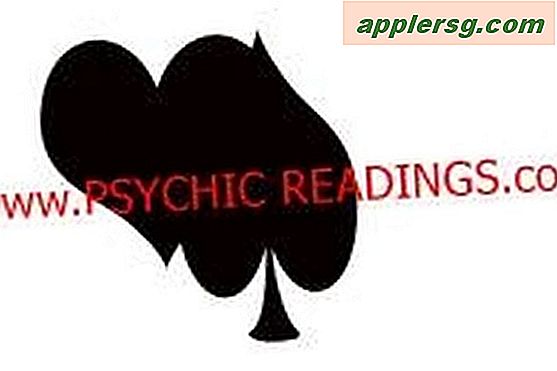

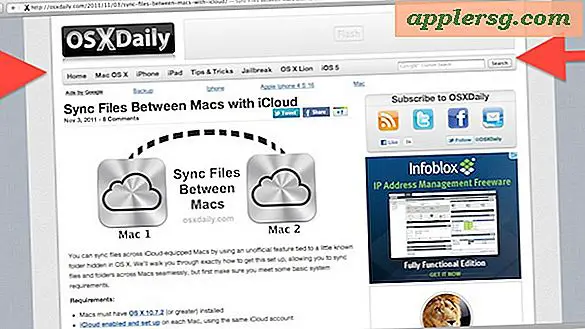





![iOS 11.3 Download Udgivet, Opdater nu til iPhone og iPad [IPSW Links]](http://applersg.com/img/ipad/898/ios-11-3-download-released.jpg)


